Estas en el sofá probando tu nuevo Apple TV, instalando aplicaciones, montándote tu biblioteca de contenidos... y tus amigos te piden que les pases capturas de pantalla de la interfaz. O por razones de trabajo, necesitas grabar un vídeo de su apariencia. Pues ya la hemos liado, porque no hay un acceso fácil para ello.
Aunque eso tampoco significa que sea imposible: hay modos de poder tomar capturas de imagen y de vídeo de la interfaz del Apple TV si hacemos uso de algunos extras. Si os es imprescindible tomar esas capturas, atentos a los pasos.
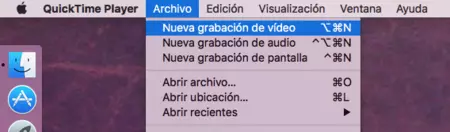
Necesitaremos dos cosas: un Mac actualizado a OS X El Capitan y un cable USB a USB-C (hay bastantes en Amazon) para poder conectar el Apple TV a ese Mac. En cuanto lo hayamos hecho abriremos QuickTime, y en el menú Archivo seleccionaremos "Nueva grabación de vídeo". Y como fuente, veréis que aparece disponible el AppleTV tal y como veis en la imagen de cabecera.
Aparecerá la interfaz de tvOS en la pantalla del Mac, a una resolución de 1920x1080 independientemente de la pantalla que estemos utilizando. Ahora lo único que tenemos que hacer es grabar lo que queramos de ella mientras la utilizamos con el mando a distancia, o hacer una captura de pantalla utilizando los botones CMD+ALT+4 seguido de la barra espaciadora para seleccionar la ventana de la captura con precisión.
Todas las capturas de pantalla se almacenarán en el escritorio en formato PNG (a menos que no lo hayas cambiado manualmente), y las grabaciones de vídeo se guardarán en la carpeta que nosotros mismos seleccionemos cuando terminemos de grabar pulsando de nuevo en el botón de grabación. Listo, ya tendremos nuestros propios vídeos e imágenes.
Termino con un pequeño addendum: en iMore tienen una alternativa para tomar capturas de pantalla utilizando Xcode, concretamente desde la ventana Dispositivos de la aplicación desde donde podemos seleccionar el Apple TV que esté conectado con el cable USB-C al Mac y pulsar en el botón de tomar captura de pantalla. Si eres desarrollador, quizás este método te sea más adecuado.
En Applesfera | Cómo grabar la pantalla del Mac sin apps de terceros y en pocos pasos.





Ver 0 comentarios